学到了(电脑定时关机在哪里设置,win10电脑照这个步骤操作绝对稳妥)
花白达人 2022-11-17 214
近日有朋友问小编w10怎么设定自动关机,对于这个问题,应该有很多朋友还不了解。在Win10系统中,可以根据用户的需要设置自动定时开关机,那么如何设置win10每天自动关机呢?很多朋友还不太熟悉win10系统的这项功能,win10设定时间自动关机的方法到底是什么呢?别着急,小编这就为大家带来win10电脑设置自动关机的方法。
win10电脑设置自动关机的方法:
1、右键单击“开始”,弹出菜单选择“控制面板”;
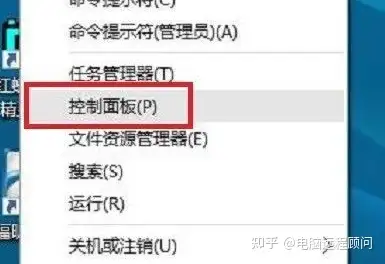
2、然后点击控制面板里的“管理工具”;
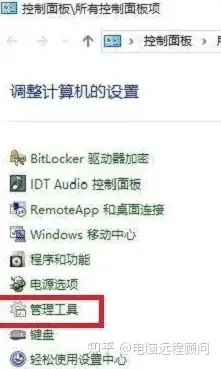
3、在管理工具里点击“计划任务程序”;
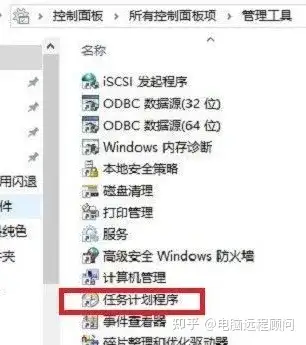
4、首先点击“任务计划”库,然后点击中间空白位置的右键,选择“创建基本任务”,也可以点击右边的“创建基本任务”;
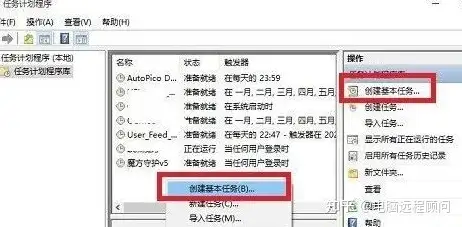
5、给定时关机的任务取个名字,如“定时关机”,然后点击“下一步”;
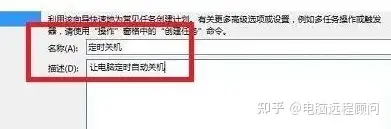
6、选择从何时开始的关闭任务,并根据自己的需要选择;
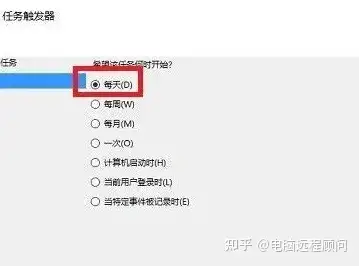
7、设定定时关机的时间段,选择每隔多久出现一次定时关机;
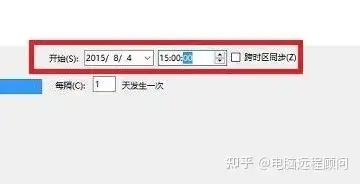
8、选择任务执行的操作为启动程序;
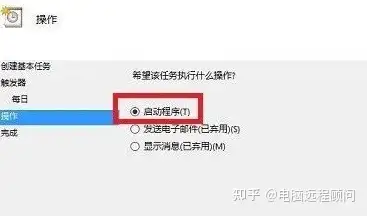
9、点击“程序或脚本”后面的浏览进行选择执行的程序,如果知道程序路径,就可以直接填写程序,填上 shutdown命令,这里的参数设置- s表示关闭;
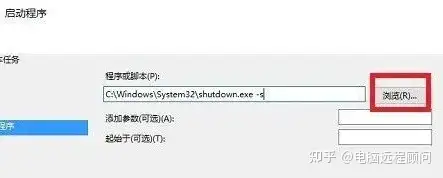
10、选择“是”来确定;

11、这个界面选择“完成”,结束自动关机计划任务设置;
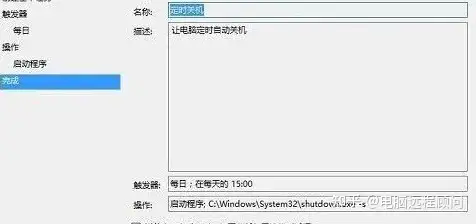
12、设置好之后,可以在任务列表中查看定时关闭任务。
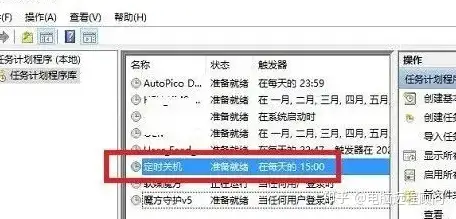
以上就是关于win10电脑设置自动关机的解决方法,希望能帮到你,觉得不错点个赞哦~ 感谢你的慷慨!上班没时间,技术不专业;门店经费高,维修时间长;私我为您解决各种电脑问题
本文链接:https://www.yangzhibaike.com/post/7591.html
声明:本站文章来自网络,版权归原作者所有!
请发表您的评论